![]() Триангуляция между двумя парами полилиний
Триангуляция между двумя парами полилиний
![]() Триангуляция между двумя парами полилиний
Триангуляция между двумя парами полилиний
|
<< Click to Display Table of Contents >> Navigation: РЕЖИМЫ РАБОТЫ В ОКНАХ-ЧЕРТЕЖАХ > < Работа с триангулированными моделями поверхностей >
|
Используя этот режим можно за один прием произвести построение треугольников между двумя парами незамкнутых полилиний, соединяющихся между собой.
Полилинии каждой пары не соединяются между собой, а располагаются "напротив" друг друга.
На рисунке ниже показан пример двух пар исходных полилиний (выделены толстыми линиями) между которыми можно произвести триангуляцию в рассматриваемом режиме.
Заливка областей внутри исходных контуров на рисунке сделана только для лучшего визуального восприятия.
Каждый исходный контур состоит не из одной замкнутой полилинии, а из нескольких незамкнутых полилиний, соединяющихся между собой.
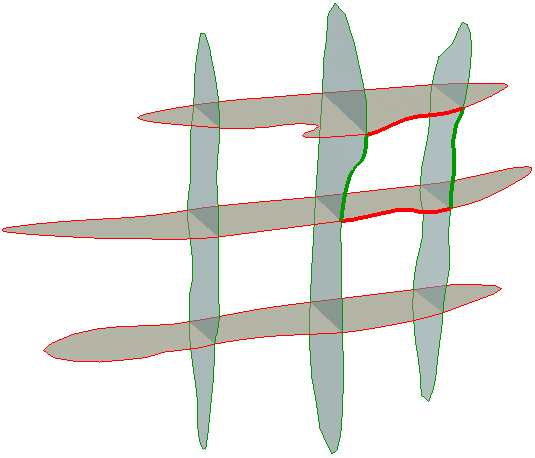
Процесс работы в режиме триангуляции между двумя парами полилиний состоит из следующих операций:
1. Выбор ПЕРВОЙ полилинии для ПЕРВОЙ ПАРЫ полилиний. Выбранный фрагмент полилинии окрашивается в фиолетовый цвет.
2. Выбор ВТОРОЙ полилинии для ПЕРВОЙ ПАРЫ полилиний. Выбранный фрагмент полилинии становится зеленым.
3. Выбор ПЕРВОЙ полилинии для ВТОРОЙ ПАРЫ полилиний и
4. Выбор ВТОРОЙ полилинии для ВТОРОЙ ПАРЫ полилиний производятся аналогично выбору первых двух полилиний.
Для выбора полилиний используется .
Если полилиния, подаваемая на триангуляцию состоит из нескольких исходных полилиний, то производится последовательный выбор исходных полилиний. Поэтому, когда выбирается полилиния, соединяющаяся с последней выбранной исходной полилинией, программа воспринимает это как продолжение последней выбранной исходной полилинии (но если выбирается третья полилиния и она соединяется и с первой и со второй, то эта полилиния считается третьей, а не продолжением второй).
5. Происходит автоматическое построение триангулированной поверхности между выбранными парами полилиний.
Результат триангуляции выводится в окно и может подвергаться корректировке до того, как он будет записан [в текущую модель поверхности].
Предусмотрены следующие виды корректировки (подробнее см. после примера простой триангуляции):
- изменение алгоритма триангуляции;
- изменение плоскости проецирования;
- изменение "веса" точек первой пары полилиний при вычислении координат расчетных точек.
6. Подтверждение [записи] полученных треугольников ( или ) или
отмена триангуляции для выбранных полилиний ().
Запись производится в текущую модель поверхности текущего основного файла с моделями поверхностей.
Пример простой (без корректировок) триангуляции между двумя парами полилиний.
Общие сведения о методе триангуляции между двумя парами полилиний
Сначала программа производит построение временных моделей поверхностей для каждой пары заданных полилиний (пользователь этих операций не видит):
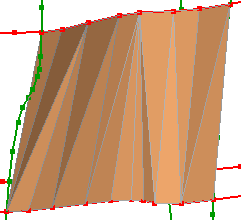 - временная модель поверхности для первой пары полилиний;
- временная модель поверхности для первой пары полилиний;
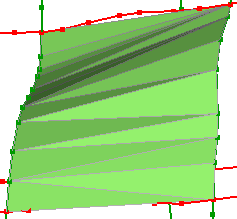 - временная модель поверхности для второй пары полилиний;
- временная модель поверхности для второй пары полилиний;
Затем, по 4 точкам, в которых исходные полилинии соединяются друг с другом, программа вычисляет усредненную плоскость, на которую проецирует ребра полученных моделей поверхностей:
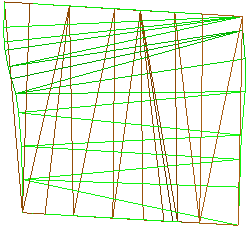
Для точек пересечения ребер вычисляются "высотные отметки" относительно той плоскости, на которую производится проецирование (исходя из "высотных отметок" исходных точек).
Из точек пересечения ребер и исходных точек формируются треугольники итоговой модели поверхности:
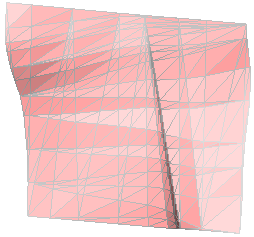
Пример корректировок модели поверхности
Некоторые ребра одной из временных моделей поверхностей могут не образовывать пересечений с ребрами другой временной модели поверхности.
Для крайних ребер это не критично, но если значительное количество ребер не образуют пересечений, то в итоговой модели поверхности могут возникнуть пересекающиеся треугольники, а иногда даже "дырки".
В ряде случаях это можно исправить изменением плоскости, на которую производится проецирование временных моделей поверхностей.
То есть, не использовать ту плоскость, которую программа вычисляет по 4 точкам, в которых исходные полилинии соединяются друг с другом, а задать плоскость вручную.
Для этого, вращая изображение на экране, добиться такого положения, чтобы треугольники полученной перед этим модели поверхности с ошибками попадали внутрь области, образованной исходными полилиниями. Затем, нажав , вызвать всплывающее меню:

и выбрать пункт Перестроить модель поверхности, используя проекцию на текущую плоскость окна.
После этого программа произведет новую триангуляцию. Если далее будет изменяться алгоритм триангуляции, то пересчет будет выполняться относительно заданной плоскости, даже в случае вращения изображения в окне. Если понадобится вернуться к плоскости, рассчитываемой программой, необходимо опять вызвать всплывающее меню и выбрать пункт Перестроить поверхность, используя рассчитываемую программой плоскость.
Ниже приводится пример триангуляции между парами полилиний с использованием ручного задания плоскости проецирования.
После такой корректировки модели поверхности в примере показана корректировка при помощи изменения алгоритма триангуляции.
Кроме того, в примере показан и третий вид корректировки - при помощи изменения "веса" координат точек первой пары полилиний ("веса" временной модели поверхности, построенной по первой паре заданных полилиний).
Если "вес" поверхности первой пары будет больше 1.0, то итоговая поверхность по форме будет ближе к первой [временной] поверхности.
Если "вес" поверхности первой пары будет меньше 1.0, то итоговая поверхность по форме будет ближе ко второй [временной] поверхности.